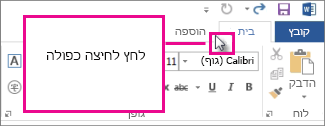הערה: מאמר זה סיים את עבודתו, ונוציא אותו משימוש בקרוב. כדי למנוע בעיות של "הדף לא נמצא", אנו מסירים את כל הקישורים שאנו מודעים להם. אם יצרת קישורים לדף זה, הסר אותם. ביחד נוכל לשמור על קישוריות תקינה באינטרנט.
כדי לפנות חלק משטח המסך, כווץ את רצועת הכלים על-ידי לחיצה באמצעות לחצן העכבר הימני על כרטיסיה ולאחר מכן לחיצה על כווץ את רצועת הכלים.
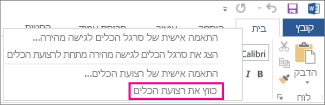
לאחר שתלחץ על כווץ את רצועת הכלים, רצועת הכלים תיראה כך:

עצות:
-
כדי לעבור במהירות הלוך וחזור בין מצב מכווץ ומצב לא מכווץ, לחץ פעמיים על כרטיסיה ברצועת הכלים.
-